Cách chia màn hình Desktop và sử dụng phím Insert để sao chép, dán văn bản trong Word
Lúc trước, khi sử dụng máy tính để làm việc và giải trí cùng một lúc thì mọi người hay gắn thêm màn hình phụ để dùng. Nhưng với Windows 11, bạn có thể dễ dàng tạo nhiều Desktop mới mà không cần mua thêm màn hình phụ nữa. Bài viết này mình sẽ chỉ bạn cách tạo nhiều màn hình Desktop Windows 11 cực hay và tiện lợi.
Cách tạo nhiều màn hình Desktop Windows 11
Tại Desktop chính mình dùng phím tắt "Windows + tab" sau đó chọn vào dấu "+" trên thanh taskbar để thêm Desktop mới(có thể thêm nhiều Desktop) và kích vào Desktop mới để sử dụng như màn hình phụ.
Ở đây bạn có thể lướt TikTok hay chơi game chẳng hạng.
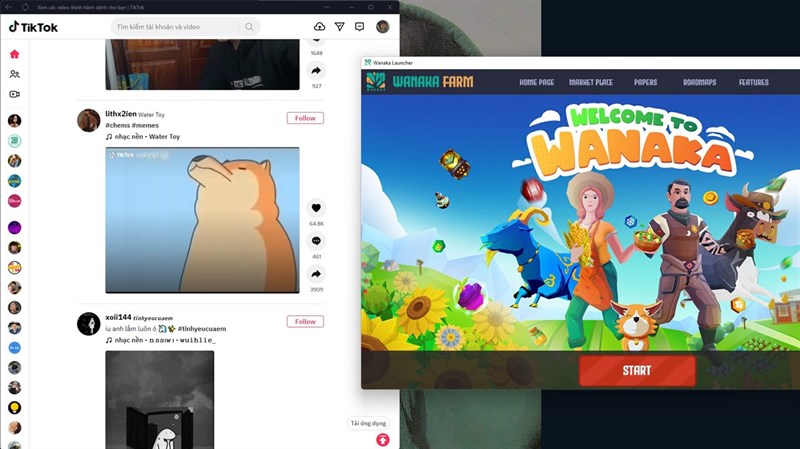
Chỉ với những bước đơn giản thế thôi mà mọi người có thể sử dụng nhiều mà hình mà không cần phải bỏ tiền túi ra để mua thêm màn hình phụ rồi.
Cách sử dụng phím Insert để sao chép, dán văn bản trong Word
Bước 1: Mở ứng dụng Word, sau đó chọn vào File > Option.
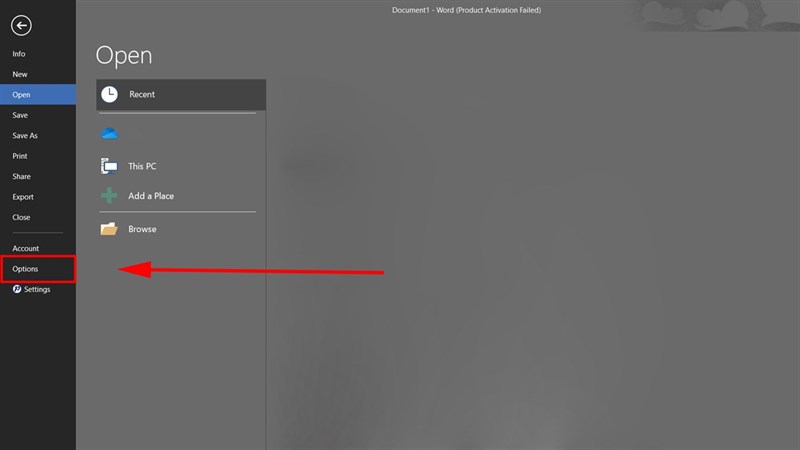
Bước 2: Tiếp theo, cửa sổ Word Options sẽ mở ra. Tại đây, bạn hãy chọn vào Advanced và tìm đến mục Cut, Copy and Paste, sau đó bạn hãy tick chọn vào ô Use the Insert key for paste. Vậy là bạn đã có thể dùng phím Insert để dán văn bản thay cho những cách truyền thống như nhấn tổ hợp phím Ctrl + V.
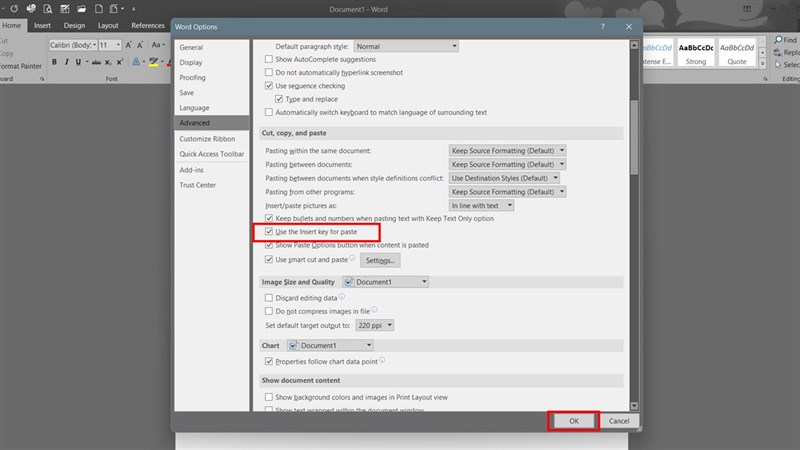
Ngoài ra, bạn cũng có thể sao chép văn bản bằng cách nhấn tổ hợp phím Ctrl + Insert.
Cách tắt Insert trong Word
Bước 1: Mở ứng dụng Word trên máy tính của bạn và chọn vào File.
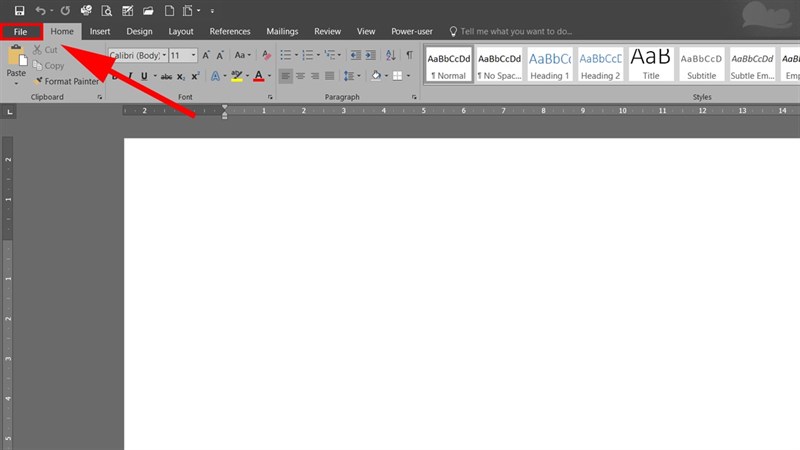
Bước 2: Chọn tiếp mục Option.
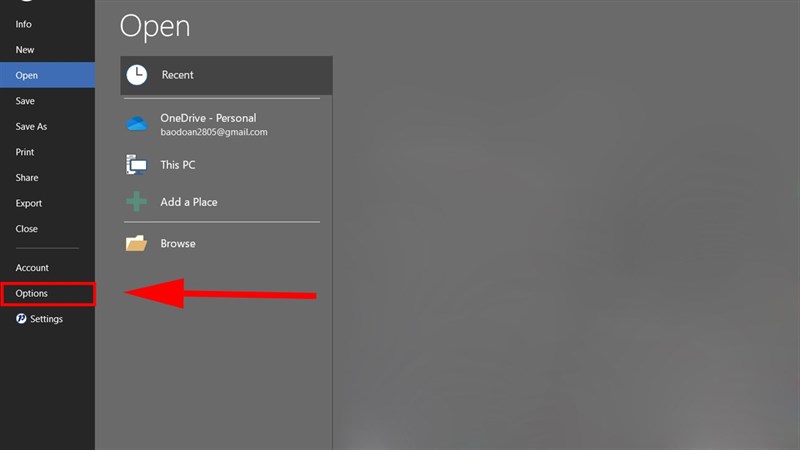
Bước 3: Sau khi cửa sổ Option mở ra, bạn hãy chọn vào Advanced. Tại đây, bạn sẽ thấy 2 mục Use the Insert key to control overtype mode và Use overtype mode. Để tắt tính năng ghi đè của phím Insert, bạn chỉ việc bỏ chọn vào 2 ô này và bấm OK. Thật đơn giản đúng không?
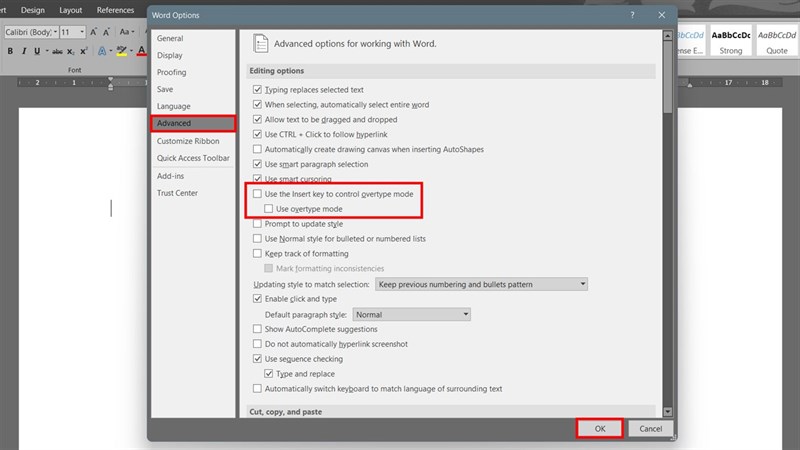
Để bật lại tính năng ghi đè, bạn chỉ việc chọn lại 2 ô này.
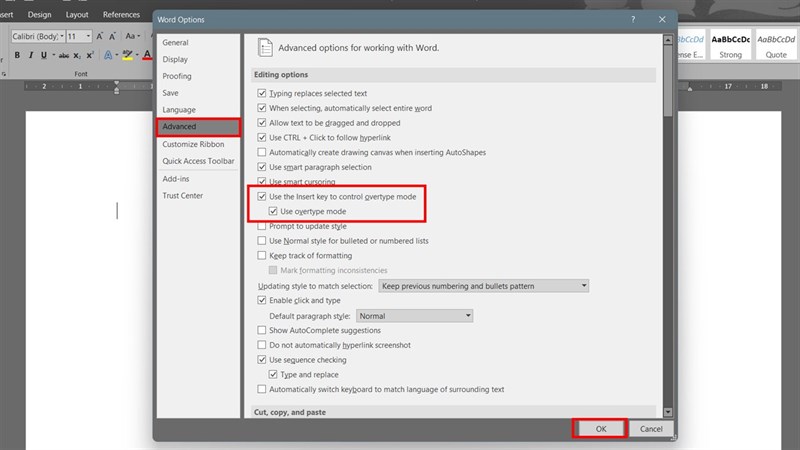


- Hỗ trợ trả góp qua các hình thức:
- Hổ trợ trả góp HD Saison ( Chỉ cần CCCD gắn chip )
- Hỗ trợ trả góp lãi suất 0%. Hỗ trợ thanh toán mọi loại thẻ ghi nợ, thẻ tín dụng quốc tế (Visa, Master, JCB,..) và các thẻ ATM nội địa.
😎 😎QUÀ TẶNG TRÊN MỖI ĐƠN HÀNG 😎 😎
Tặng kèm Combo phím chuột văn phòng cao cấp
- Miễn phí vận chuyển – Miễn phí cài đặt phần mềm
- Tặng kèm gói vệ sinh miễn phí 12 tháng
- Tặng kèm lót chuột

Tin liên quan:
- Chế độ lọc ánh sáng xanh trên màn hình máy tính là gì?










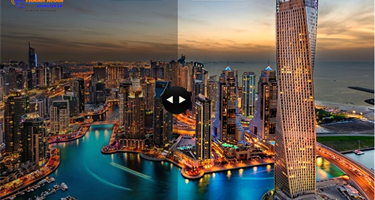

Bình luận bài viết